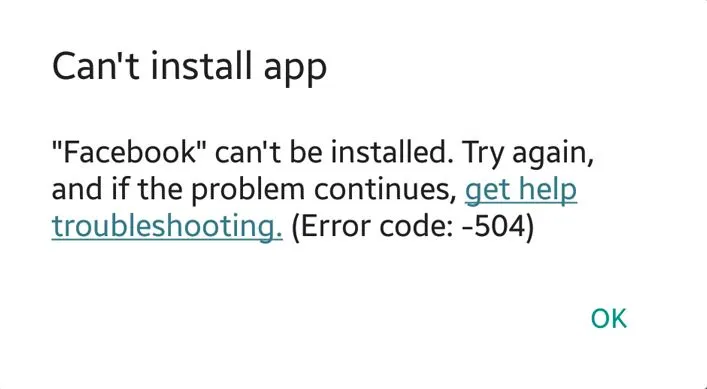Ihr Android-Smartphone nützt nichts, wenn Sie keine Apps darauf haben, oder?
Android-Nutzer haben aus Gründen der Übersichtlichkeit den Google Play Store, in dem sie mehrere Apps ihrer Wahl herunterladen und installieren können. Besonders Benutzer mit großem Bildschirm spielen gerne Spiele oder schauen Filme und andere.
Manchmal können Sie jedoch keine Apps aus dem Play Store herunterladen oder installieren, und der Grund ist einfach. Bei der Installation im Play Store wird der Fehlercode 504 angezeigt.
Es ist sehr irritierend, wenn Sie möchten, dass Ihre Lieblings-App heruntergeladen wird, aber während der Installation die unerwünschte Fehlermeldung „504“ angezeigt wird.
Diese Art von Fehler ist Ihnen vielleicht zum ersten Mal begegnet, aber er ist häufig. Sobald dieser Fehler auftritt, wird die folgende Fehlermeldung angezeigt:
“App Name” kann nicht installiert / aktualisiert werden. Versuchen Sie es erneut. Wenn das Problem weiterhin besteht, erhalten Sie Hilfe zur Fehlerbehebung. (Fehlercode: -504)
Das ist sehr ärgerlich, aber es gibt nichts, worüber man sich Sorgen machen müsste. Zuvor habe ich Ihnen bereits Lösungen für die Fehler codes 492, 491, 495 und andere bereitgestellt.
Wenn Sie jetzt auf Fehler 504 stoßen, hilft Ihnen dieser Artikel, den Fehler 504 im Google Play Store zu beseitigen.
Was bedeutet Fehler 504 auf Android und was sind seine Ursachen?
Der Fehlercode 504 bedeutet, dass Sie keine Apps aus dem Play Store herunterladen oder installieren können.
Jetzt kann es mehrere Gründe für diesen Fehler geben, wie unvollständige Installation, Löschen von Apps usw. Diese Art von Fehler tritt beim Aktualisieren von Apps oder beim Herunterladen auf.
Ein weiterer möglicher Grund für den Fehlercode 504 ist unzureichender Speicherplatz auf dem Android-Telefon oder langsame Internetgeschwindigkeit. Dies kann die Installation der App stoppen und bei Fehler 504 landen.
Wie behebe ich den Fehlercode 504 im Google Play Store?
Jetzt ist es an der Zeit, die Lösungen durchzugehen, die Ihnen dabei helfen Fix Fehler 504 im Google Play Store. Folgen Sie jedem und prüfen Sie, welches für Sie funktioniert.
Methode 1: Löschen Sie die Google Play-Daten und den Cache
Durch das Löschen des Cache und der Daten des Google Play Store und des Google Services Framework können Sie diese Art von Fehler beheben.
Hier sind die folgenden Schritte:
- Gehen Sie zunächst zu Einstellungen> Apps und öffnen Sie die Apps-Liste
- Suchen Sie dann nach Google Play Store und klicken Sie darauf
- Klicken Sie danach auf Daten löschen und Cache löschen
- Wiederholen Sie jetzt den gleichen Vorgang für Google-Service-Framework
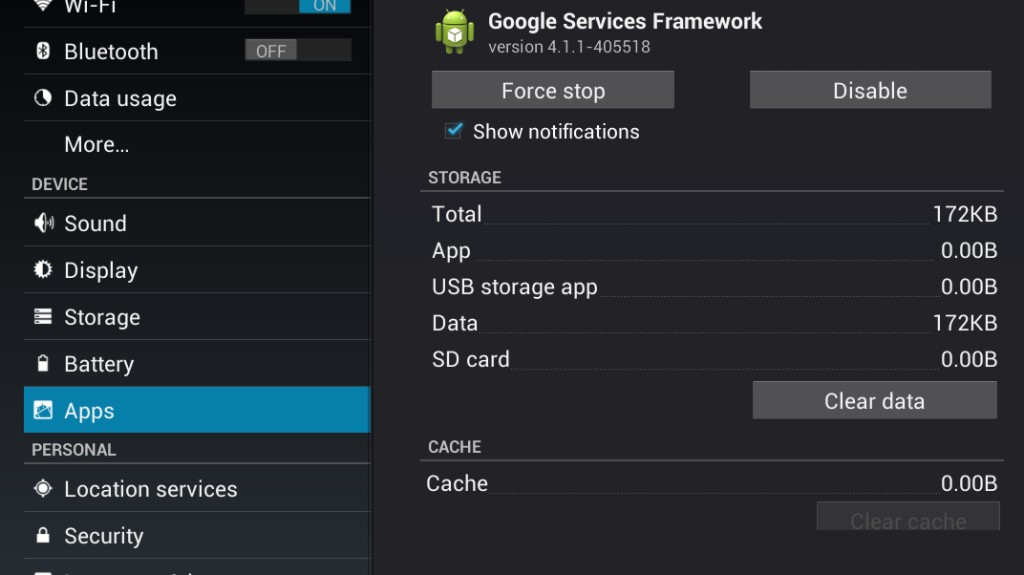
Sobald diese Schritte abgeschlossen sind, gehen Sie zum Play Store und versuchen Sie, eine App zu installieren, um festzustellen, ob der Fehler behoben ist oder nicht.
Methode 2: Google-Konto erneut hinzufügen
Das erneute Hinzufügen oder Konfigurieren eines Google-Kontos kann Ihnen auch dabei helfen, mit diesem Fehler code umzugehen. Zuerst müssen Sie das Google-Konto entfernen und später erneut hinzufügen.
So entfernen und fügen Sie ein Google-Konto hinzu:
- Klicken Sie zunächst auf Einstellungen> Konten> Google> Konto entfernen
- Jetzt müssen Sie auf Einstellungen> Apps> Alle klicken und auf Stopp erzwingen, Daten löschen und Cache löschen tippen
- Gehen Sie dann zu Einstellungen> Konten> Google> Konto hinzufügen und melden Sie sich erneut bei Ihrem Google-Konto an
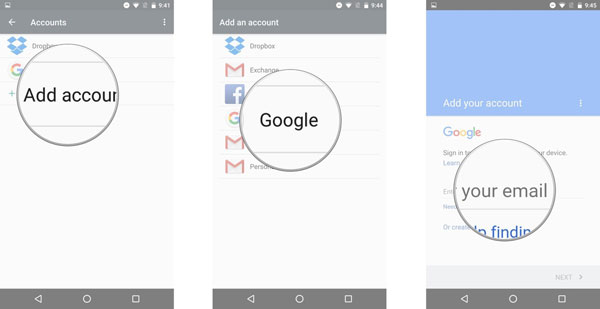
Starten Sie Ihr Gerät schließlich neu und gehen Sie zum Play Store, um zu sehen, ob Sie Apps herunterladen oder aktualisieren können oder nicht. Wenn nicht, fahren Sie mit der nächsten Methode fort.
Methode 3: Datum und Uhrzeit richtig konfigurieren
Oft sind Datum und Uhrzeit falsch, weshalb Sie unter Android den Fehler code 504 erhalten. Wenn dies der Fall ist, führen Sie die folgenden Schritte aus, um Datum und Uhrzeit korrekt einzustellen.
- Gehen Sie zunächst zu Einstellungen> System> Datum und Uhrzeit
- Deaktivieren Sie jetzt das automatische Datum und die automatische Uhrzeit sowie die automatische Zeitzone
- Stellen Sie sicher, dass Sie das richtige Datum und die richtige Uhrzeit mit der Zeitzone eingeben
- Starten Sie jetzt Ihr Telefon neu
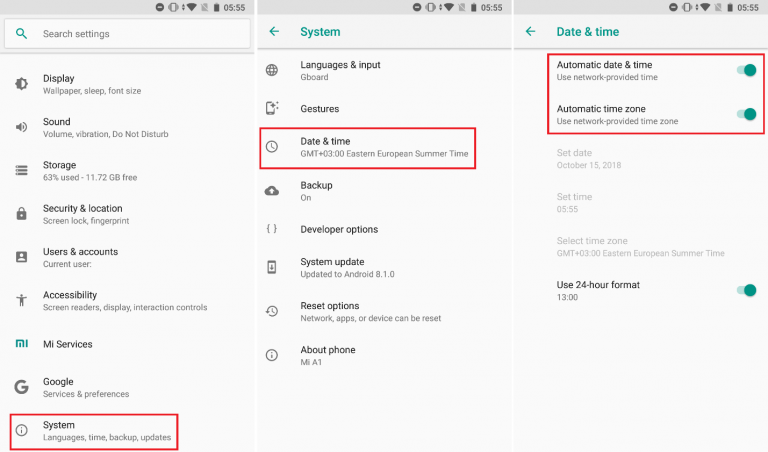
Wenn das Problem auf ein falsches Datums- und Uhrzeitmuster zurückzuführen ist, können Sie es mithilfe dieser Schritte beheben.
Methode 4: Drehen aus Handy Mobil telefon Daten Und wieder drauf
Viele Benutzer haben berichtet, dass das Ausschalten und erneutes Einschalten mobiler Daten den Fehler 504 im Play Store behoben hat. Dies ist einfach und man sollte es einmal versuchen.
Einfach den Flugzeugmodus ein- und ausschalten oder einfach zu Einstellungen> Datennutzung> Mobil Daten ausschalten und wieder einschalten.
Versuchen Sie anschließend, Apps aus dem Google Play Store herunterzuladen. Wenn dies auch den Fehler nicht beheben konnte, fahren Sie mit der nächsten Methode fort.
Methode 5: Geben Sie Speicherplatz auf dem Android-Handy frei
Der Speicherplatzmangel ist auch einer der Gründe für den Fehlercode 504 unter Android. Wenn dies der Fall ist, sollten Sie Speicherplatz auf Ihrem Telefon freigeben. Denken Sie immer daran, dass Ihr Telefon zusätzlichen Speicherplatz benötigt, um eine App aus dem Play Store zu installieren.
Deinstallieren Sie unerwünschte Apps oder Spiele vom Telefon oder löschen Sie sogar Daten, die nicht mehr wichtig sind. Denken Sie daran, unerwünschte Dinge zu beseitigen und mehr Platz als nur 50-60 MB zu schaffen.
Auf diese Weise können Sie Speicherplatz auf Ihrem Telefon freigeben. Hoffentlich können Sie jetzt alle Apps ohne Fehler aus dem Play Store herunterladen oder installieren.
Methode 6: Netzwerkeinstellungen unter Android zurücksetzen
Selbst eine schlechte Netzwerkverbindung kann Sie wirklich davon abhalten, Apps auf einem Android-Telefon zu aktualisieren oder zu installieren. Daher sollten Sie die Geschwindigkeit Ihrer Internet verbindung überprüfen. Wenn nicht, ist das Zurücksetzen der Netzwerkeinstellungen der beste Weg, um das Problem zu beheben.
Hier ist der Schritt zum Zurücksetzen der Netzwerkeinstellungen auf dem Android-Telefon:
- Gehen Sie zunächst zu Einstellungen> Sichern und Zurücksetzen> Netzwerkeinstellungen zurücksetzen> Einstellungen zurücksetzen
- Als Nächstes erhalten Sie eine Popup-Meldung, in der Sie gefragt werden, ob Sie die Netzwerkeinstellungen zurücksetzen möchten oder nicht. Tippen Sie zur Bestätigung einfach auf Einstellungen zurücksetzen
Das ist es…
Methode 7: Versuchen Sie, ein VPN zu installieren
Sie sollten versuchen, einen VPN-Dienst zu installieren, um den Fehler 504 im Google Play Store zu beheben. Nur Sie müssen eine APK-Datei herunterladen und installieren.
- Versuchen Sie zunächst, einen VPN-Dienst wie Hideman auf Ihr Telefon herunterzuladen
- Öffnen Sie dann die App und wählen Sie USA als Länderverbindung
- Klicken Sie nun auf Verbinden
- Öffnen Sie als Nächstes den Google Play Store und versuchen Sie, eine App Ihrer Wahl herunterzuladen
Methode 8: Erzwingen Sie das Ausführen von Apps
Es ist nicht gut, zu viele Apps gleichzeitig auf einem Adroid-Telefon auszuführen, da das Telefon und die Funktionen hängen bleiben. Damit Ihr Telefon reibungslos funktioniert, sollten Sie verhindern, dass die Apps im Hintergrund ausgeführt werden. Zu viele Apps sind wie eine Belastung. Befolgen Sie daher die folgenden Schritte, um das Stoppen der Apps zu erzwingen:
- Gehen Sie zunächst zu Einstellungen auf dem Android-Telefon
- Suchen Sie nun unter Einstellungen nach Anwendung Betriebsleiter und klicken Sie darauf
- Wählen Sie als Nächstes Anwendung verwalten und um App-Informationen einzugeben, wählen Sie die Apps aus, die im Hintergrund ausgeführt werden
- Klicken Sie anschließend in App Info auf Stopp erzwingen
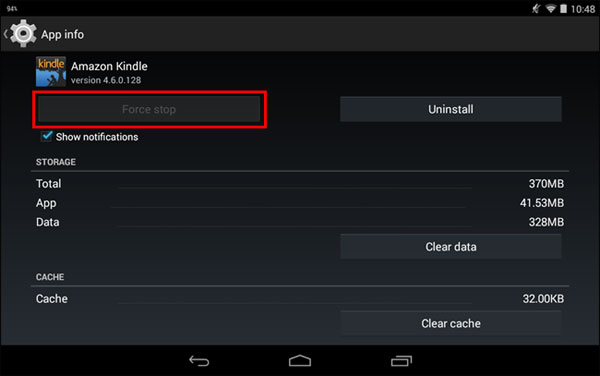
Das ist es…
Methode 9: Probieren Sie eine andere Netzwerkverbindung aus
Möglicherweise liegt ein Problem mit Ihren mobilen Daten vor, das das ordnungsgemäße Herunterladen der Apps verhindert. Dies bedeutet, dass Sie aufgrund einer schlechten Internetverbindung im Play Store auf den Fehler 504 stoßen können.
Daher sollten Sie in dieser Situation ein anderes Wi-Fi-Netzwerk oder eine andere Mobil funkverbindung ausprobieren. Dies zeigt Ihnen, ob die Daten verbindung ein Problem oder ein anderer Grund ist.
Dies hat die Fähigkeit, den Fehlercode 504 während der Installation zu lösen.
Methode 10: App-Einstellungen zurücksetzen
Es kommt häufig vor, dass App-Einstellungen zum Zeitpunkt des Zulassens von Apps ohne Erlaubnis geändert werden. In dieser Situation kann durch Zurücksetzen der App-Einstellungen der Fehlercode 504 im Google Play Store behoben werden.
Hier sind die Schritte zum Zurücksetzen der App-Einstellungen:
- Gehen Sie zunächst zu Einstellungen> Apps / Anwendungen
- Klicken Sie dann oben rechts auf drei Punkte
- Wählen Sie nun die Option App-Einstellungen zurücksetzen aus der Option
- Danach erhalten Sie ein Popup. Klicken Sie einfach auf Apps zurücksetzen.

Methode 11: Bester Weg, um den Google Play Store-Fehler 504 unter Android zu beheben
Eine der besten und effektivsten Lösungen zur Behebung des Fehlercodes 504 Google Play Services ist die Verwendung Android Reparatur Software. Dies ist ein erstaunliches Werkzeug, mit dem mehrere Fehler auf Android-Handys behoben werden können. Dies ist einfach zu bedienen und kann in jeder kritischen Situation funktionieren.
Es hat die Fähigkeit, Fehler zu beheben, wie Android-Apps immer wieder abstürzen, Android-Telefon in der Boot-Schleife stecken bleibt, Android-Handy im schwarz / blauen Bildschirm steckt, Android-Herunterladen fehlgeschlagen ist usw. Es hat die höchste Erfolgsrate, um alle Arten von Android-Fehlern ohne Fehler zu reparieren weiteres Problem.
Warum also warten, wenn Sie ein so mächtiges Werkzeug haben? Einfach Herunterladen Android Reparatur und Fix Play Store Fehler code 504 auf Android.
Fazit
In diesem Artikel habe ich die 11 besten und schnellsten Methoden zur Lösung des Fehlercodes 504 im Google Play Store erläutert. Ich hoffe, dass die hier genannten Lösungen Ihnen helfen, 504-Fehler bei der Installation oder Aktualisierung neuer Dateien zu beheben.
Verwenden Sie auch für eine schnelle Lösung Android Reparatur Software da dies die Fähigkeit hat, jede Art von Android-Fehler ohne Probleme zu beheben.
Wenn Sie Vorschläge oder Fragen haben, erwähnen Sie diese im Kommentarbereich.
Sophia Louis is a professional blogger and SEO expert. Loves to write blogs & articles related to Android & iOS Phones. She is the founder of de.android-ios-data-recovery.com and always looks forward to solve issues related to Android & iOS devices